Win10资源管理器是Windows系统中重要的文件浏览工具之一,通过掌握相关的快捷键可以大幅提升操作效率,提供更便捷的文件管理体验。本文将详细介绍Win10资源管理器的常用快捷键,帮助读者更加高效地使用资源管理器进行文件操作。

一、打开Win10资源管理器的快捷方式(Win+E)
Win10资源管理器是访问和管理文件的重要工具,使用快捷键Win+E可以直接打开该工具,方便快速地进行文件管理操作。
二、在Win10资源管理器中新建文件夹(Ctrl+Shift+N)
在Win10资源管理器中,使用快捷键Ctrl+Shift+N可以快速创建一个新的文件夹,避免了通过鼠标右键菜单操作的繁琐步骤。
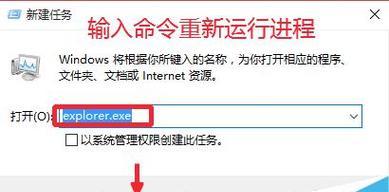
三、复制文件路径到剪贴板(Alt+D,Ctrl+C)
通过快捷键Alt+D选中文件路径,并使用Ctrl+C复制该路径到剪贴板,方便在其他应用程序中粘贴使用。
四、快速切换文件夹视图方式(Ctrl+Shift+1/2/3/4)
Win10资源管理器提供了多种文件夹视图方式,通过快捷键Ctrl+Shift+1/2/3/4可以快速切换不同的视图模式,包括大图标、小图标、列表和详细信息等。
五、显示隐藏文件和文件夹(Ctrl+H)
在Win10资源管理器中,使用快捷键Ctrl+H可以方便地显示或隐藏文件和文件夹,避免了手动设置文件显示属性的麻烦。

六、多选文件和文件夹(Ctrl+左键单击/Shift+方向键)
使用快捷键Ctrl+左键单击可以在Win10资源管理器中快速进行文件和文件夹的多选操作,同时使用Shift+方向键可以扩大或缩小选择范围。
七、重命名选定的文件或文件夹(F2)
通过快捷键F2可以快速选定一个文件或文件夹,并进行重命名操作,提高了重命名的效率。
八、切换焦点至地址栏(Ctrl+L)
使用快捷键Ctrl+L可以直接将焦点切换至Win10资源管理器的地址栏,方便用户快速输入需要访问的路径。
九、移动文件或文件夹到指定目录(Ctrl+X,Ctrl+V)
通过快捷键Ctrl+X可以将选定的文件或文件夹剪切到剪贴板,然后使用Ctrl+V粘贴到指定目录,实现文件的快速移动。
十、删除选定的文件或文件夹(Delete)
在Win10资源管理器中,使用快捷键Delete可以直接删除选定的文件或文件夹,避免了使用鼠标右键菜单删除的操作步骤。
十一、查找指定文件或文件夹(Ctrl+F)
通过快捷键Ctrl+F可以在Win10资源管理器中快速打开搜索框,并输入需要查找的文件或文件夹名称,提供更快捷的文件搜索体验。
十二、全选当前文件夹下的所有文件和文件夹(Ctrl+A)
使用快捷键Ctrl+A可以全选当前打开文件夹下的所有文件和文件夹,方便批量操作。
十三、刷新当前窗口(F5)
通过快捷键F5可以刷新Win10资源管理器中当前打开的窗口,及时更新文件和文件夹的显示状态。
十四、撤销最后一次操作(Ctrl+Z)
在Win10资源管理器中,通过快捷键Ctrl+Z可以撤销最后一次操作,避免不小心删除或移动文件时的错误操作。
十五、关闭Win10资源管理器窗口(Alt+F4)
使用快捷键Alt+F4可以快速关闭当前打开的Win10资源管理器窗口,提供更便捷的操作体验。
掌握Win10资源管理器的快捷键可以大幅提升文件管理的效率和便捷性。通过本文介绍的15个常用快捷键,读者能够更加高效地使用Win10资源管理器进行各种文件操作。希望本文能帮助读者更好地掌握Win10资源管理器的快捷键,并提升操作效率。
标签: 资源管理器

